如何解决win11浏览器无法联网的问题
 发布于2024-10-30 阅读(0)
发布于2024-10-30 阅读(0)
扫一扫,手机访问
浏览器是我们浏览网页时非常重要的工具,但是一些朋友在更新win11系统之后,发现自己的浏览器无法联网了,这很可能是因为我们的浏览器更改了默认设置,只要打开Internet选项就可以解决了,下面一起来看看吧。
win11浏览器无法联网怎么办:
1、首先我们点击下发任务栏的开始菜单打开。
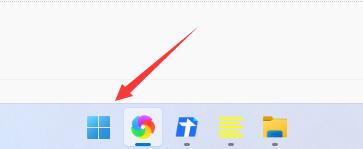
2、然后在上方搜索框中搜索并打开“Internet选项”
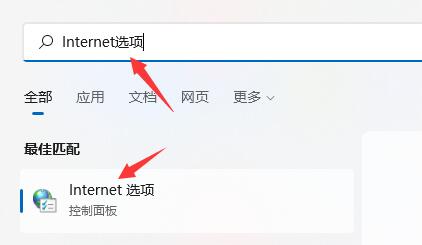
3、打开之后点击上方的“连接”
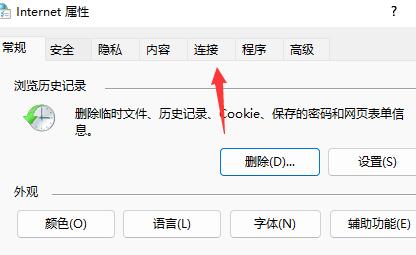
4、在连接选项卡下找到“局域网设置”
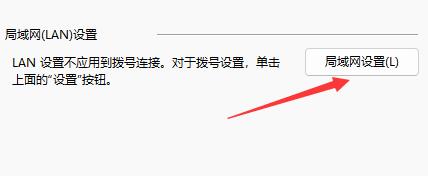
5、最后只要取消勾选其中的“为LAN使用代理服务器”再点击下方“确定”即可。
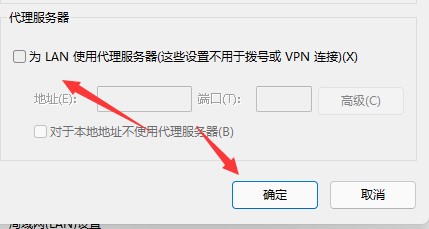
本文转载于:https://m.somode.com/course/12938.html 如有侵犯,请联系admin@zhengruan.com删除
下一篇:如何打开Win10的软键盘
产品推荐
-

售后无忧
立即购买>- DAEMON Tools Lite 10【序列号终身授权 + 中文版 + Win】
-
¥150.00
office旗舰店
-

售后无忧
立即购买>- DAEMON Tools Ultra 5【序列号终身授权 + 中文版 + Win】
-
¥198.00
office旗舰店
-

售后无忧
立即购买>- DAEMON Tools Pro 8【序列号终身授权 + 中文版 + Win】
-
¥189.00
office旗舰店
-

售后无忧
立即购买>- CorelDRAW X8 简体中文【标准版 + Win】
-
¥1788.00
office旗舰店
-
 正版软件
正版软件
- 如何调整任务栏宽度以适应Win11
- 在更新了win11系统之后有许多的用户都感觉任务栏变得太宽了觉得很奇怪,却也不知道该怎么让其变窄,所以下面就给你们带来了win11把任务栏变窄方法,快来一起学习一下吧。win11怎么把任务栏变窄:1、首先右击开始菜单,并选择运行。2、然后输入regedit,点击确定。3、进入注册表在地址栏输入:“计算机\HKEY_LOCAL_MACHINE\SOFTWARE\Microsoft\Windows\CurrentVersion\Explorer\Advanced”4、右击空白处并新建一个TaskbarSi”的
- 7分钟前 win 任务栏 变窄 0
-
 正版软件
正版软件
- 将Windows 11中的Edge浏览器转换为IE
- 由于win11中取消了ie,但是很多朋友不喜欢edge浏览器而是更喜欢ie的兼容性,所以想知道win11edge浏览器怎么转换成IE,其实设置一下ie模式加载即可。win11edge浏览器怎么转换成IE1、首先打开edge浏览器,点击右上角“三个点”2、接着打开下面的“设置”3、然后进入左边“默认浏览器”4、随后将允许ie模式设置为“允许”,如图所示。5、设置好之后重启edge,并进入想要的网站再点击“三个点”6、最后选择“在ei模式下重新加载”就能换成ie了。
- 12分钟前 Windows edge 转换 0
-
 正版软件
正版软件
- win10打游戏怎么锁定为英文
- 在日常操作电脑过程中,我们总会频繁地切换输入法以满足不同需求,当然在处理部分特殊工作时,我们甚至还需采用英文输入法。那么在游戏中,我们如何将输入法锁定为英文状态呢?win10打游戏怎么锁定为英文1、点击鼠标右键,找到并选择"开始"按钮中的"控制面板"选项。2、接着,在控制面板中查找并展开"时钟和区域"设置界面。3、然后,在该界面的"语言"设置菜单内,点击"添加语言"选项。4、随后在弹出的"更改语言首选项"子对话框中点击"添加语言"按钮。5、在下拉菜单中寻找并选中"英语"选项,然后选择"打开"按钮。6、在设
- 27分钟前 英文语言设置 锁定游戏语言 将Windows 游戏语言更改为英文 0
-
 正版软件
正版软件
- 比较win11的休眠和睡眠功能解析
- 我们在设置win11电源的时候,可以看到有休眠和睡眠两个选项,但是并不清楚win11休眠和睡眠的区别是什么,其实他们区别主要在于软件是否维持运行上。win11休眠和睡眠的区别:1、首先,系统休眠软件是会停止运行的。2、而只是睡眠的话,并不会关闭正在运行的软件。3、不过休眠会自动将文件保存起来,所以不用担心文件丢失问题。4、同时,休眠会切断电源,而睡眠不会,因此休眠的节能效果更好。5、从唤醒角度来说,休眠是需要用电源键才能唤醒的,而睡眠只要动一下键盘或鼠标即可。6、从设备方面来说,休眠一般只有笔记本电脑才会
- 42分钟前 区别 (Difference) 休眠 (Hibernate) 睡眠 (Sleep) 0
-
 正版软件
正版软件
- 解决win10玩仙剑奇侠传4画面卡顿问题的方法
- 我们的电脑在升级安装了win10操作系统之后,玩单机游戏仙剑奇侠传4的时候就经常出现画面卡顿,游戏不流畅,需要调整虚拟内存或者是关闭一些不用的应用程序了等等。win10玩仙剑奇侠传4画面一卡一卡的怎么解决1、如果是笔记本的话可以尝试在玩游戏时插上电源,2、系统的电源选项调整成性能模式,3、开启win10的游戏模式即可,4、可能是电脑过热导致的。过热会让CPU显卡自动降频,5、尝试在兼容模式中运行游戏。
- 57分钟前 解决方法。 玩仙剑奇侠传 画面卡顿 Win:指的是Windows 操作系统 出现卡顿 延迟等现象。 0
最新发布
-
 1
1
- KeyShot支持的文件格式一览
- 1602天前
-
 2
2
- 优动漫PAINT试用版和完整版区别介绍
- 1642天前
-
 3
3
- CDR高版本转换为低版本
- 1787天前
-
 4
4
- 优动漫导入ps图层的方法教程
- 1641天前
-
 5
5
- ZBrush雕刻衣服以及调整方法教程
- 1637天前
-
 6
6
- 修改Xshell默认存储路径的方法教程
- 1653天前
-
 7
7
- Overture设置一个音轨两个声部的操作教程
- 1631天前
-
 8
8
- PhotoZoom Pro功能和系统要求简介
- 1807天前
-
 9
9
- 优动漫平行尺的调整操作方法
- 1638天前
相关推荐
热门关注
-

- Xshell 6 简体中文
- ¥899.00-¥1149.00
-

- DaVinci Resolve Studio 16 简体中文
- ¥2550.00-¥2550.00
-

- Camtasia 2019 简体中文
- ¥689.00-¥689.00
-

- Luminar 3 简体中文
- ¥288.00-¥288.00
-

- Apowersoft 录屏王 简体中文
- ¥129.00-¥339.00